现在大部分电脑都是win10系统,有些用户想知道怎么新建本地账户并设为管理员,接下来小编就给大家介绍一下具体的操作步骤。
具体如下:
-
1. 首先第一步鼠标右键单击左下角【开始】,在弹出的菜单栏中根据下图箭头所指,点击【运行】选项。

-
2. 第二步打开【运行】窗口后,根据下图所示,先输入【netplwiz】,接着点击【确定】选项。
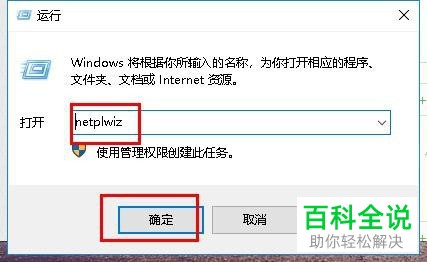
-
3. 第三步打开【用户账户】窗口后,根据下图所示,点击【添加】选项。

-
4. 第四步在弹出的窗口中,根据下图箭头所指,点击【不使用Microsoft账户登录】选项。

-
5. 第五步在跳转的页面中,根据下图所示,先点击【本地账户】选项,接着依次输入用户名、密码、密码提示,然后点击【下一步】。
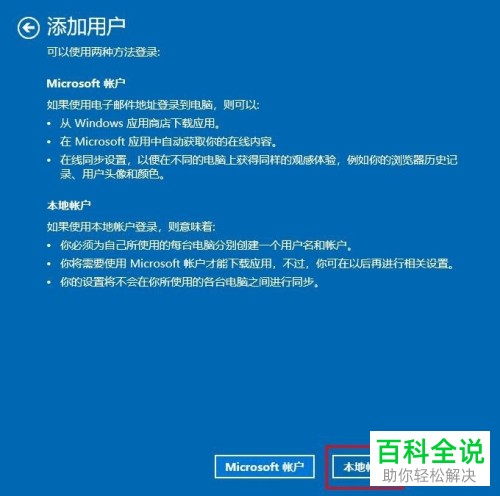

-
6. 第六步鼠标左键双击新建的本地账户,在弹出的窗口中根据下图所示,先勾选【管理员】,接着点击【确定】选项。

-
7. 最后右键单击【开始】图标,在弹出的菜单栏中根据下图所示,依次点击【关机或注销-注销】选项即可。

-
以上就是win10系统怎么新建本地账户并设为管理员的方法。
